變更/取消頁首/頁尾設定
您可以變更或取消頁首/頁尾設定。
|
注意
|
|
此頁首/頁尾程序在列印頁面及原稿頁面時相同。
|
顯示「頁首/頁尾 (列印頁面) 的詳細設定」/「頁首/頁尾 (原稿頁面) 的詳細設定」對話方塊
顯示「頁首/頁尾 (列印頁面) 的詳細設定」或「頁首/頁尾 (原稿頁面) 的詳細設定」對話方塊。
1.
在詳細資料視窗的「頁面設定」標籤的「頁首/頁尾設定」中按一下「頁首/頁尾詳細設定」。
或者,遵循下述其中一個步驟。
從各「頁首」/「頁尾」下拉式清單中選取「詳細設定」
按一下功能區上的  (列印時的頁首/頁尾)
(列印時的頁首/頁尾)
 (列印時的頁首/頁尾)
(列印時的頁首/頁尾)按一下功能區上的  (原稿的頁首/頁尾)
(原稿的頁首/頁尾)
 (原稿的頁首/頁尾)
(原稿的頁首/頁尾)在功能區的「列印頁面」/「原稿頁面」群組中,從各「頁首」/「頁尾」的下拉式清單中選取「詳細設定」
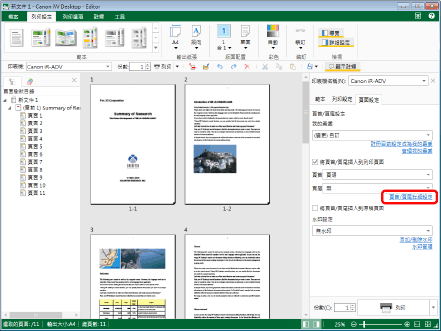
「頁首/頁尾 (列印頁面) 的詳細設定」對話方塊會隨即顯示。
|
注意
|
|
如果未顯示詳細資料視窗,請參閱以下文章。
如果命令沒有顯示在 Desktop Editor 的功能區上,請參閱下文以顯示命令。
此操作也可以使用工具列上的工具按鈕執行。如果工具按鈕沒有顯示在 Desktop Editor 的工具列上,請參閱下文以顯示這些按鈕。
|
變更頁首/頁尾插入位置
您可以變更頁首/頁尾插入位置。
1.
顯示「頁首/頁尾 (列印頁面) 的詳細設定」或「頁首/頁尾 (原稿頁面) 的詳細設定」對話方塊。
|
注意
|
|
如需顯示「頁首/頁尾 (列印頁面) 的詳細設定」/「頁首/頁尾 (原稿頁面) 的詳細設定」對話方塊的資訊,請參閱下文。
|
2.
在「頁首設定」中,於您要插入頁首的位置上按一下「插入」。
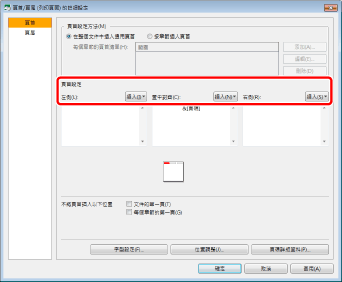
3.
從顯示的清單中,選取要插入的頁首類型。
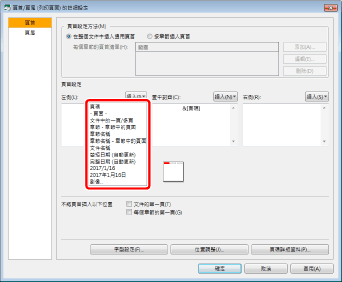
|
注意
|
|
您也可以直接輸入頁首/頁尾。
在頁首/頁尾上的單一位置中,可輸入多個非影像的項目。
選取要插入之項目的「影像」可顯示「選取檔案」對話方塊。
|
4.
按一下「確定」。
變更頁首/頁尾字型
您可以變更頁首/頁尾字型。
1.
顯示「頁首/頁尾 (列印頁面) 的詳細設定」或「頁首/頁尾 (原稿頁面) 的詳細設定」對話方塊。
|
注意
|
|
如需顯示「頁首/頁尾 (列印頁面) 的詳細設定」/「頁首/頁尾 (原稿頁面) 的詳細設定」對話方塊的資訊,請參閱下文。
|
2.
按一下「字型設定」。
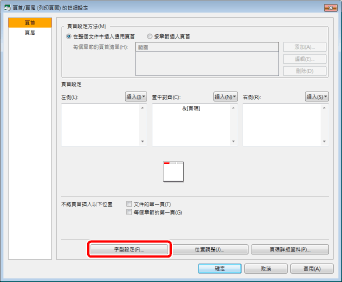
「頁首字型設定」對話方塊會隨即顯示。
3.
設定頁首的格式。
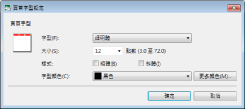
|
[頁首字型]
|
可讓您指定頁首所使用的字型設定。
若是頁尾,則會顯示「頁尾字型」。
|
|
[字型]
|
選取要使用的字型。此清單會顯示您使用之電腦上所安裝的字型。
|
|
[大小]
|
選取要使用的字型大小。如果採取直接輸入,則小數點後兩位數之後的數字將予以省略。
|
|
[樣式]
|
若要讓文字變成粗體,請選取「粗體」。
若要讓文字變成斜體,請選取「斜體」。
|
|
[字型顏色]
|
選取要使用的字型顏色。若要使用清單中未提供的顏色,請按一下「更多顏色」。
|
|
[更多顏色]
|
如果按一下此處,將顯示「彩色」對話方塊。在「彩色」對話方塊上,您可以設定「字型顏色」中未列出的顏色。
|
|
注意
|
|
「將頁首/頁尾插入到列印頁面」和「將頁首/頁尾插入到原稿頁面」中的字型設定相同。
指定頁尾的字型設定時,會顯示「頁尾字型設定」對話方塊。這些設定與頁首字型設定相同。
|
4.
按一下「確定」。
此時會再次顯示「頁首/頁尾 (列印頁面) 的詳細設定」對話方塊。
5.
按一下「確定」。
|
注意
|
|
您亦可執行下列操作以指定字型設定。
在詳細資料視窗的「頁面設定」標籤的「頁首/頁尾設定」中,從各「頁首」/「頁尾」的下拉式清單中選取「字型設定」
在功能區的「列印頁面」/「原稿頁面」群組中,從各「頁首」/「頁尾」的下拉式清單中選取「字型設定」
|
變更頁首/頁尾顯示位置
您可以變更頁首/頁尾顯示位置。
1.
顯示「頁首/頁尾 (列印頁面) 的詳細設定」或「頁首/頁尾 (原稿頁面) 的詳細設定」對話方塊。
|
注意
|
|
如需顯示「頁首/頁尾 (列印頁面) 的詳細設定」/「頁首/頁尾 (原稿頁面) 的詳細設定」對話方塊的資訊,請參閱下文。
|
2.
按一下「位置調整」。
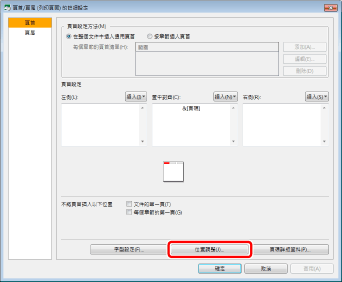
「頁首的詳細位置調整」對話方塊會隨即顯示。
3.
輸入要顯示頁首/頁尾的位置。

|
注意
|
|
按一下「還原預設值」,將頁首/頁尾返回標準位置。
|
4.
按一下「確定」。
此時會再次顯示「頁首/頁尾 (列印頁面) 的詳細設定」對話方塊。
5.
按一下「確定」。
變更詳細的頁碼設定
若要插入頁碼做為頁首/頁尾,您可以指定詳細的頁碼設定。
1.
顯示「頁首/頁尾 (列印頁面) 的詳細設定」或「頁首/頁尾 (原稿頁面) 的詳細設定」對話方塊。
|
注意
|
|
如需顯示「頁首/頁尾 (列印頁面) 的詳細設定」/「頁首/頁尾 (原稿頁面) 的詳細設定」對話方塊的資訊,請參閱下文。
|
2.
按一下「頁碼詳細資料」。
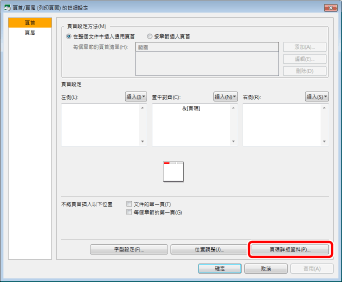
「頁碼的詳細設定」對話方塊會隨即顯示。
3.
指定詳細頁碼設定。
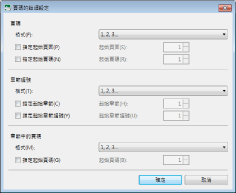
|
[頁碼]
|
可讓您指定詳細的頁碼設定。
|
|
[格式]
|
從下拉式清單中,選取所需的格式。
|
|
[指定起始頁面]
|
選取此核取方塊以指定起始頁面。
|
|
[起始頁面]
|
輸入起始頁面。
選取「指定起始頁面」後,可以輸入起始頁面。
|
|
[指定起始頁碼]
|
選取此核取方塊以指定起始頁碼。
|
|
[起始頁碼]
|
輸入起始頁碼。
選取「指定起始頁碼」後,可以輸入起始頁面。
|
|
[章節編號]
|
可讓您指定詳細的章節編號設定。
|
|
[格式]
|
從下拉式清單中,選取所需的格式。
|
|
[指定起始章節]
|
選取此核取方塊以指定起始章節。
|
|
[起始章節]
|
輸入起始章節。
選取「指定起始章節」後,可以輸入起始頁面。
|
|
[指定起始章節編號]
|
選取此核取方塊以指定起始章節編號。
|
|
[起始章節編號]
|
輸入起始章節編號。
選取「指定起始章節編號」後,可以輸入起始頁面。
|
|
[章節中的頁碼]
|
可讓您指定章節中詳細的頁碼設定。
|
|
[格式]
|
從下拉式清單中,選取所需的格式。
|
|
[指定起始頁碼]
|
選取此核取方塊以指定章節中的起始頁碼。
|
|
[起始頁碼]
|
輸入起始頁碼。
選取「指定起始頁碼」後,可以輸入起始頁面。
|
4.
按一下「確定」。
此時會再次顯示「頁首/頁尾 (列印頁面) 的詳細設定」對話方塊。
5.
按一下「確定」。
取消所有頁首/頁尾設定
您可以取消所有頁首/頁尾設定。
1.
在詳細資料視窗的「頁面設定」標籤的「頁首/頁尾設定」中,取消選取「將頁首/頁尾插入到列印頁面」或「將頁首/頁尾插入到原稿頁面」核取方塊。
或者,在功能區的「列印頁面」/「原稿頁面」群組中取消選取「插入頁首/頁尾」核取方塊。
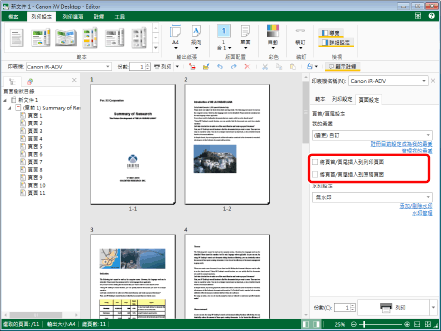
此時「頁首/頁尾設定」區域的顯示會折疊收起。
|
注意
|
|
如果未顯示詳細資料視窗,請參閱以下文章。
如果命令沒有顯示在 Desktop Editor 的功能區上,請參閱下文以顯示命令。
此操作也可以使用工具列上的工具按鈕執行。如果工具按鈕沒有顯示在 Desktop Editor 的工具列上,請參閱下文以顯示這些按鈕。
|
取消特定頁首/頁尾設定
您可以取消特定頁首/頁尾設定。
1.
在詳細資料視窗的「頁面設定」標籤的「頁首/頁尾設定」中,從要清除的各「頁首」/「頁尾」的下拉式清單中選取「無」
或者,在功能區的「列印頁面」/「原稿頁面」群組中,從各「頁首」/「頁尾」的下拉式清單中選取「無」。
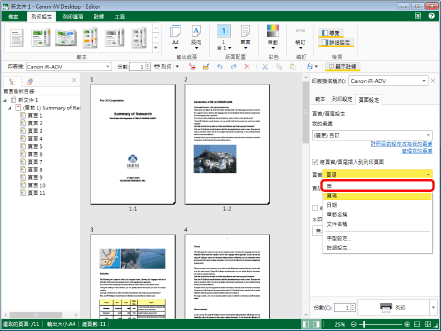
變更會隨即反映且工作視窗會進行更新。
|
注意
|
|
如果未顯示詳細資料視窗,請參閱以下文章。
如果命令沒有顯示在 Desktop Editor 的功能區上,請參閱下文以顯示命令。
此操作也可以使用工具列上的工具按鈕執行。如果工具按鈕沒有顯示在 Desktop Editor 的工具列上,請參閱下文以顯示這些按鈕。
|